Keynote
Petunjuk Pengguna Keynote untuk iPhone
- Selamat datang
- Yang baru
-
- Memulai dengan Keynote
- Pendahuluan gambar, bagan, dan objek lainnya
- Membuat presentasi
- Memilih cara untuk menavigasi presentasi Anda
- Membuka presentasi
- Menyimpan dan menamai presentasi
- Menemukan presentasi
- Mencetak presentasi
- Menyalin teks dan objek antara app
- Gerakan layar sentuh dasar
- Membuat presentasi menggunakan VoiceOver
-
- Menambahkan atau menghapus slide
- Menambahkan dan melihat catatan penyaji
- Mengubah ukuran slide
- Mengubah latar belakang slide
- Menambahkan tepi di sekitar slide
- Menampilkan atau menyembunyikan placeholder teks
- Menampilkan atau menyembunyikan nomor slide
- Menerapkan tata letak slide
- Menambahkan dan mengedit tata letak slide
- Mengubah tema
-
- Mengubah transparansi objek
- Mengisi bentuk dan kotak teks dengan warna atau gambar
- Menambahkan tepi ke objek
- Menambahkan teks atau judul
- Menambahkan refleksi atau bayangan
- Menggunakan gaya objek
- Mengubah ukuran, memutar, dan membalikkan objek
- Menambahkan objek yang ditautkan untuk membuat presentasi Anda interaktif
-
- Mengirim presentasi
- Pendahuluan kolaborasi
- Mengundang orang lain untuk berkolaborasi
- Berkolaborasi pada presentasi bersama
- Melihat aktivitas terbaru di presentasi bersama
- Mengubah pengaturan presentasi bersama
- Berhenti berbagi presentasi
- Folder bersama dan kolaborasi
- Menggunakan Box untuk berkolaborasi
- Membuat animasi GIF
- Memposting presentasi Anda dalam blog
- Hak Cipta
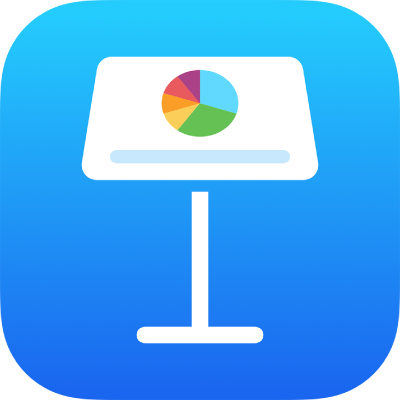
Mengubah ukuran slide di Keynote di iPhone
Anda dapat mengubah ukuran slide agar pas dengan layar dengan rasio aspek berbeda.
Catatan: Anda tidak dapat mengubah ukuran slide presentasi yang Anda bagikan dengan orang lain.
Mengubah ukuran slide
Buka app Keynote
 di iPhone Anda.
di iPhone Anda.Buka presentasi.
Ketuk
 di bar alat, ketuk Pilihan Presentasi, lalu ketuk Pengaturan Presentasi.
di bar alat, ketuk Pilihan Presentasi, lalu ketuk Pengaturan Presentasi.Ketuk Ukuran Slide, lalu ketuk ukuran.
Jika Anda memilih Khusus, masukkan dimensi slide, lalu ketuk Selesai.
Ketuk
 atau
atau  untuk mempratinjau slide dalam ukuran baru.
untuk mempratinjau slide dalam ukuran baru.Ketuk Selesai.
Terima kasih atas umpan balik Anda.